<AREA SHAPE="RECT" ALT="Orientation" COORDS="349,85,578,246" HREF="orientationarea2.htm">
<!-- 'JI(">level3","Propertiesarea")' Macro Invisible 'Properties' -->
<AREA SHAPE="RECT" ALT="Properties" COORDS="231,82,345,248" HREF="propertiesarea.htm">
<!-- 'JI(">level3","Hitsarea")' Macro Invisible 'Hits' -->
<AREA SHAPE="RECT" ALT="Hits" COORDS="126,80,226,244" HREF="hitsarea.htm">
<!-- 'JI(">level3","Locationarea")' Macro Invisible 'Location' -->
<AREA SHAPE="RECT" ALT="Location" COORDS="17,83,120,243" HREF="locationarea.htm">
<!-- 'JI(">level3","Advanced.Basicbuttons")' Macro Invisible 'Advanced / Basic buttons' -->
<AREA SHAPE="RECT" ALT="Advanced / Basic buttons" COORDS="16,480,102,507" HREF="advanced.basicbuttons.htm">
<!-- 'JI(">level3","IDbox")' Macro Invisible 'ID' -->
<AREA SHAPE="RECT" ALT="ID" COORDS="19,247,161,271" HREF="idbox.htm">
<!-- 'JI(">proc","Close")' Macro Invisible 'Close' -->
<AREA SHAPE="RECT" ALT="Close" COORDS="500,482,577,507" HREF="close.htm">
<!-- 'JI(">level3","CreatebuttonforAutoFeatures")' Macro Invisible 'Create' -->
<AREA SHAPE="RECT" ALT="Create" COORDS="418,483,494,508" HREF="createbuttonforautofeatures.htm">
</MAP></P>
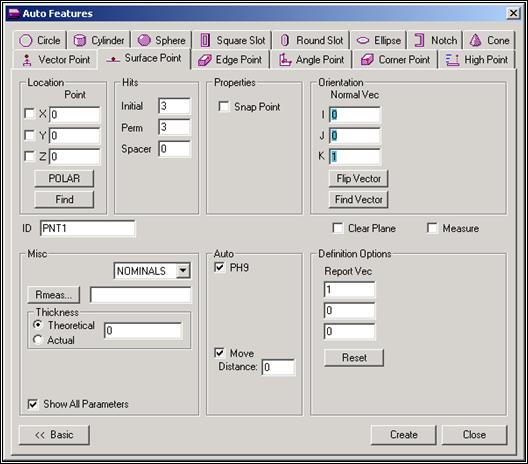
Вкладка Surface Point диалогового окна Автофигуры
Опция измерения Surface Point позволяет вам определить номинальное положение точки, а также номинальный вектор подвода к ней при измерении КИМ. PC-DMIS позволяет задать число точек, которые будут использованы для определения плоскости вокруг заданной точки, а также задать размер этой плоскости. Как только плоскость вычислена, PC-DMIS использует рассчитанный вектор нормали плоскости для подвода к номинальному положения точки для измерения.
Примечание: Допустимое число точек касания при измерении Surface point либо ноль, либо три.
Чтобы вызвать опцию SURFACE POINT:
1. Откройте диалоговое окно Auto Feature.
2. Выберите вкладку Surface Point.
Командная строка в окне Edit для Surface point: F_ID=AUTO/SURFACE POINT, SHOWHITS= NO, SHOWALLPARAMS = Y/N THEO/ TX,TY,TZ,TI,TJ,TK ACTL/ X,Y,Z,I,J,K TARG/ tX,tY,tZ,tI,tJ,tK TX,TY,TZ,TI,TJ,TK THEO_THICKNESS = n, TOG, SNAP = Y/N AUTO MOVE = Y/N, DISTANCE = n, RMEAS = none INIT = n, PERM = n, RADIUS = n
SHOWALLPARAMS = Данное переключающее поле YES/NO позволяет Вам выбрать, будет или нет PC-DMIS отображать в окне Edit поля THEO_THICKNESS, RECT/POLAR, SNAP, AUTO MOVE и DISTANCE.
THEO_THICKNESS = Содержит введенную номинальную толщину детали. Могут быть использованы как положительные, так и отрицательные значения.
TOG = Это поле переключения. Значения X,Y,Z,I,J,K будут отображаться в декартовой (RECT) или в полярной (POLR) системе координат.
SNAP = Это поле, принимающее значения YES/NO, позволяет установить, нужно ли проецировать измеренную точку на направление вектора подвода, устраняя этим позиционную погрешность КИМ.
THEO/ = Данное значение представляет номинальную точку
ACTL/ = Данное значение представляет измеренную точку
TARG = Данные значения позволяют контролировать положение измерения и направление вектора подвода для осуществления операции, в то время, как значения THEO могут быть совершенно отличными
AUTO MOVE = Это поле переключения. Принимает значения YES/NO.
DISTANCE = Данное значение указывает расстояние подвода в режиме AUTO MOVE.
RMEAS = данное значение указывает относительное положение и ориентацию между данным элементом и тонколистовым элементом.
Уважаемый посетитель!
Чтобы распечатать файл, скачайте его (в формате Word).
Ссылка на скачивание - внизу страницы.